Элемент "Масштаб"
Можно изменять масштаб детали или поверхности в области ее центроиды или системы координат. Элемент Масштаб изменяет масштаб только геометрии модели для использования при экспортировании данных, полостей и т.п. Она не изменяет масштаб размеров, эскизов или справочной геометрии. Для многотельных деталей можно выбрать масштабирование одного или нескольких тел.
Масштаб похож на другие элементы в дереве конструирования FeatureManager: Масштаб управляет геометрией, но не изменяет определения элементов добавленных до него. Чтобы временно восстановить модель в состояние до изменения масштаба, можно выполнить откат или погасить элемент Масштаб.
Для масштабирования твердого тела или поверхности модели:
В документе детали нажмите кнопку Масштаб  на панели инструментов "Элементы" или выберите Вставка, Элементы, Масштаб.
на панели инструментов "Элементы" или выберите Вставка, Элементы, Масштаб.
В PropertyManager (Менеджере свойств) в окне Параметры масштаба:
Выберите один из этих элементов в поле Вокруг для объекта, вокруг которого масштабируется модель:
Центроида
Исходная точка
Система координат  . Выберите координатную систему в дереве конструирования FeatureManager.
. Выберите координатную систему в дереве конструирования FeatureManager.
Твердое тела и поверхность или графические тела для масштабирования
 (только многотельные детали). Выберите тела для масштабирования.
(только многотельные детали). Выберите тела для масштабирования.
Выполните одно из следующих действий, чтобы задать тип масштаба и коэффициент масштаба:
Выберите параметр Равномерное масштабирование и установите Коэффициент масштаба.
Отмените параметр Равномерное масштабирование и укажите отдельные значения для параметров Масштаб X, Масштаб Y и Масштаб Z.
Нажмите OK  .
.
|
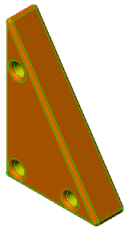
|
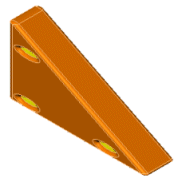
|
|
Исходная деталь |
Неравномерный масштаб |
|
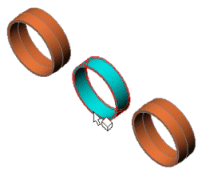
|
|
Оригинальная многотельная деталь, которая отображает выбранное тело для масштабирования |
|

|
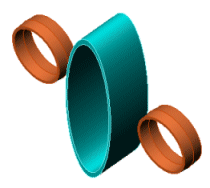
|
|
Равномерный масштаб |
Неравномерный масштаб |
Масштабирование совершается в обоих направлениях осей, когда материал присутствует на обеих сторонах объекта, выбранного для функции Вокруг. Когда материал находится только на одной стороне оси, модель масштабируется только в одном направлении вдоль этой оси. 